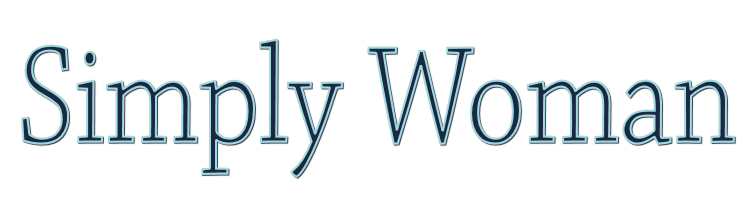

Esta lección está hecha con PSPX9.
Pero se puede hacer con otras versiones.
© por SvC-Design

Materialen Download :
Here
*******************************************************************
Materiales
anna.br_flor_by_Warwick_Or.pspimage
Alpha Simply Woman.pspimage
femmes_asiatiques_berets_tubed_by_thafs.pspimage
Flowers_26.12.2013.pspimage
Texte Simply Woman.png
01ShadowFel.f1s
Glass_Simply Woman.f1s
******************************************************************
Filtro:
Filtro – Medhi – Wavy Lab 1.1
Filtro – Simple – Top Bottom Wrap
Filtro – Simple - Blintz
Filtro – AP 01 [Innovations] – Lines – Silverlining - Zig zag
Filtro – alien skin -Eye Candy Filter Impact5 - Glass
Filtros - Galaxy - Warp 1
Filtro - AAA Frame - Foto Frame
Filtro - Alien Skin eye candy candy - impact 5 - Perspective Shadow
******************************************************************
Paleta de colores:
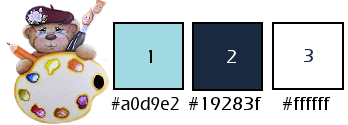
******************************************************************
Metodo de trabajo
Cuando se usan otros tubos y colores, el modo de fusión y / o la opacidad de la capa pueden diferir
******************************************************************
Preparaciones generales:
¡¡Primero instala tus filtros antes de que se abra tu PSP !!
Máscaras: guarda en tu carpeta de máscaras en PSP, a menos que se indique lo contrario
Textura y patrón: guarda en tu folleto de texturas en PSP
Selecciones: guarda en tu carpeta de Selecciones en PSP
Abre tus tubos en PSP
******************************************************************
Vamos a empezar - ¡Que te diviertas!
Recuerda guardar tu trabajo regularmente
******************************************************************
1.
Abrir la capa Alpha Simply Woman
2.
Ventana - duplicar
Reducir al mínimo el original - estamos trabajando en la copia
3.
Renombrar el Raster1
4
Filtro – Medhi – Wavy Lab 1.1
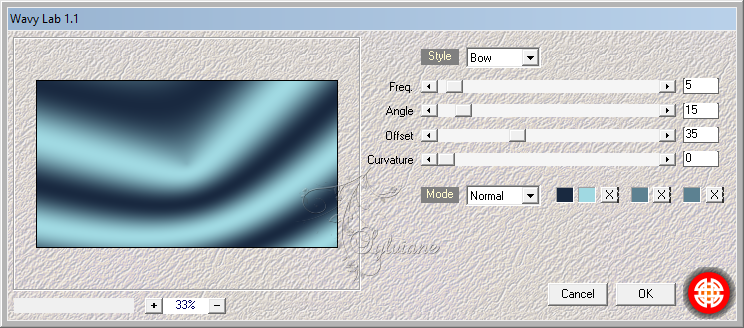
5.
Efectos – efectos de la imagen – mosiaco integrado

6.
Filtro – Simple – Top Bottom Wrap
7.
Efectos – efectos de los borders -realzar
8.
Capas - duplicar
9.
Imagen – rotacion libre – 90° a la izquierda

10.
Este lugar en la trama 1
11.
Selecciones – seleccionar todo
12
Activar Copia tama 1
13-
Imagen – recortar seleccion
14.
Filtro – Simple - Blintz
15.
Capas - duplicar
16.
Imagen - Espejo – espejo horizontal
17.
Imagen – espejo – espejo vertical
18.
Modo de mezcla superposición
Opacidad :50%
19.
Filtro – AP 01 [Innovations] – Lines – Silverlining - Zig zag
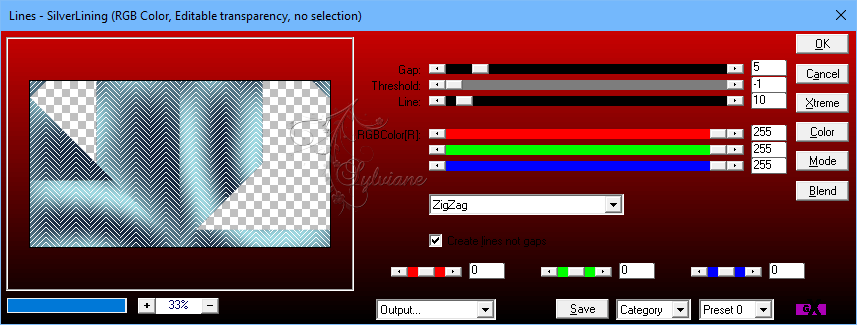
20.
Efectos – efectos 3D – sombra: 5/5/50/10 negro
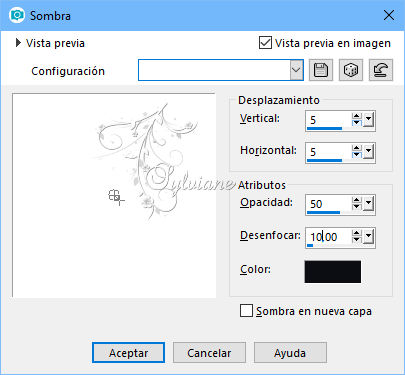
21.
Efectos – filtro definido por el usuario- emboss 3
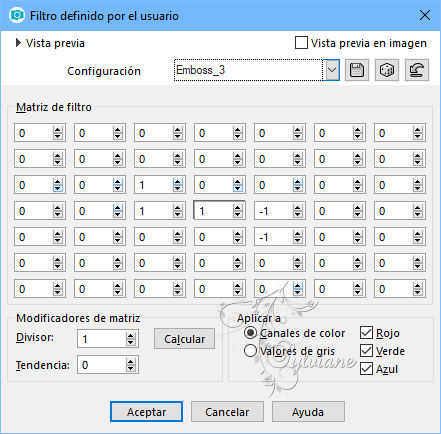
22.
Activar copia de la trama 1
23.
Seleccións - Cargar / Guardar selección - Cargar seleccion de canal alfa....Selección 1
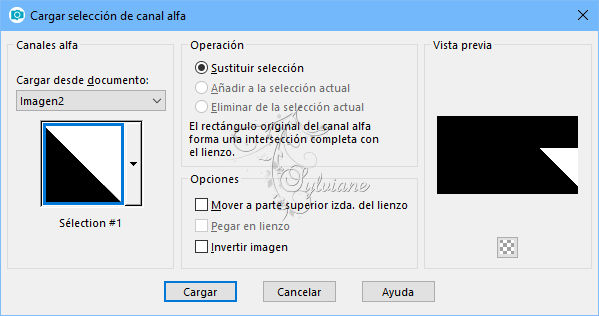
24.
Selecciones - Convertir selección en capa
25.
Ajustar – anadir o quitar ruido – anadir ruido
Radio: 40

26.
Selecciones – modifar – contraer - 25
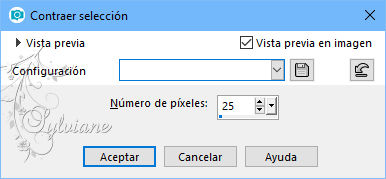
27.
Editar – Cortar
28.
Capas – nueva capa de trama
29.
llenarlo con color 1
30.
Selecciones – modifar – contraer - 2
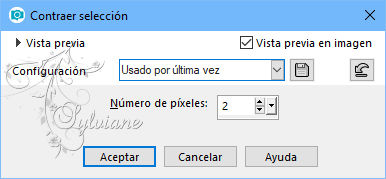
31.
Editar – Cortar
32-
Seleccciones – anular seleccion
33.
Capas – fusionar – fusionar hacia abajo
34.
Efecto / 3D / Sombra 5/5/50/10 negro
35.
Rehacer en negativo -5 / -5 / 50/10 negro
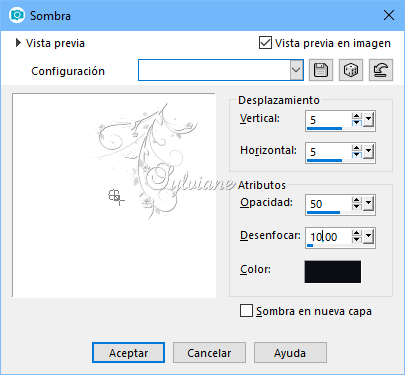
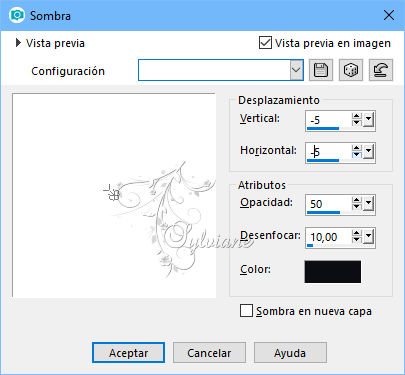
36.
Capas – organizar – traer la frente
37.
Editar - Copiar
38.
Editar – pegar como nueva capa
39.
Capas - duplicar
40 .
Imagen - Espejo – espejo horizontal
41.
Imagen – espejo – espejo vertical
42-
Capas – fusionar – fusionar hacia abajo
43.
Seleccións - Cargar / Guardar selección - Cargar seleccion de canal alfa....Selección 2
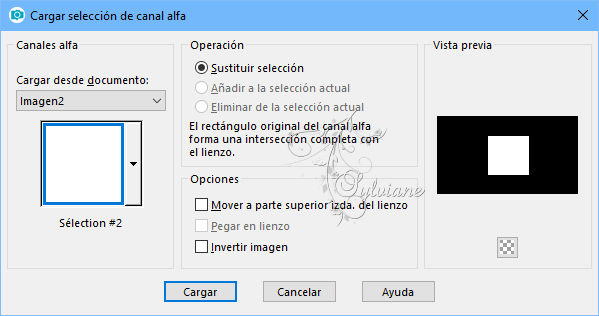
44.
Filtro – alien skin -Eye Candy Filter Impact5 - Glass - Glass_Simply Woman
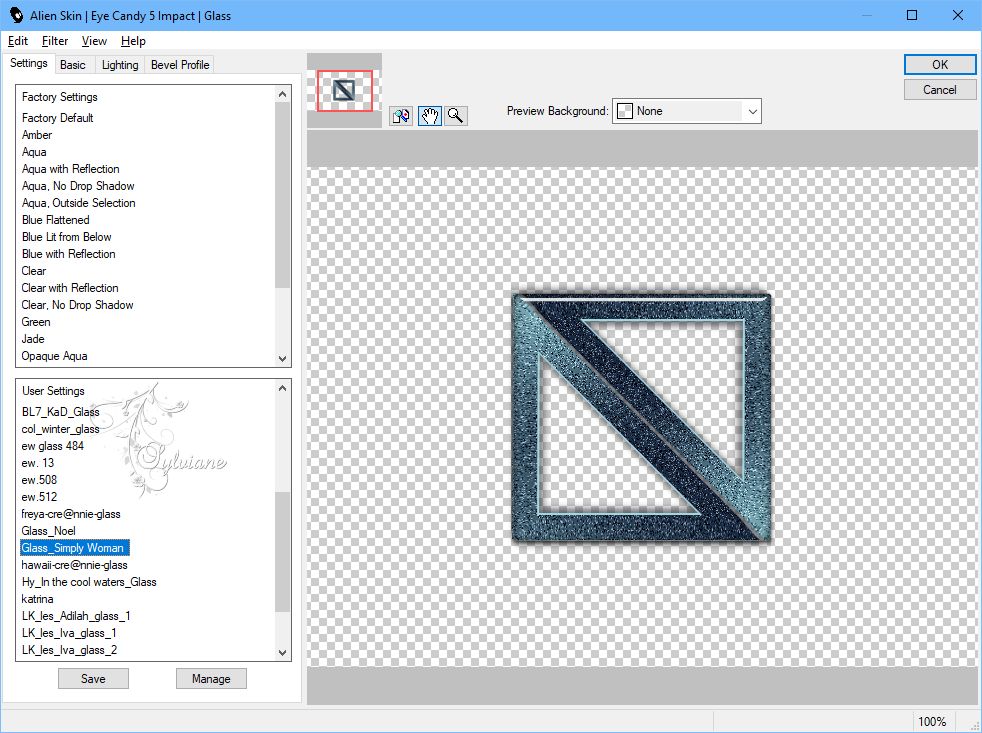
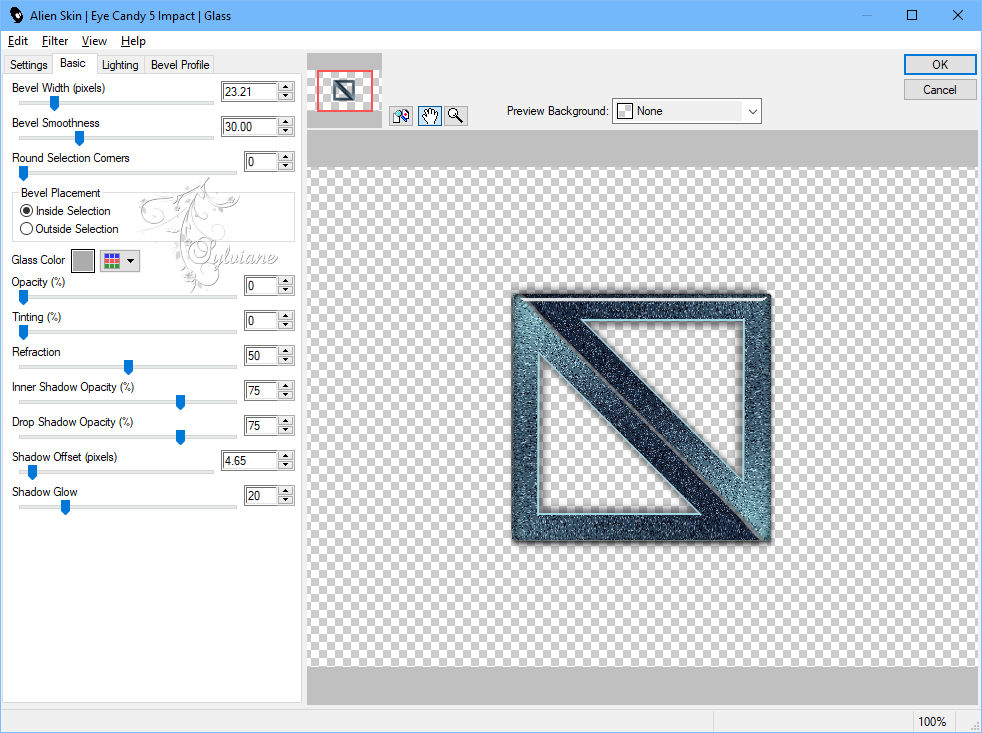
45.
Parámetro si el preset no funciona
46.
Seleccciones – anular seleccion
47-
Imagen – combiar tamano a 20%
48.
Activar la herramienta de selección (presione K en el teclado)
E introduzca los siguientes parámetros:
Pos X : 673 – Pos Y :11
presione M
49.
Capas - duplicar
50.
Imagen – combiar tamano a 80%
51.
Activar la herramienta de selección (presione K en el teclado)
E introduzca los siguientes parámetros:
Pos X : 679– Pos Y:72
presione M
52.
ajustar - nitidez – enfocar mas
53.
Capas - duplicar
54.
Imagen – combiar tamano a 80%
55.
Activar la herramienta de selección (presione K en el teclado)
E introduzca los siguientes parámetros:
Pos X : 683 – Pos Y :121
presione M
56.
Capas – fusionar – fusionar hacia abajo( 2X)
57.
Ajustar – nitidez - enfocar
58.
Efecto / 3D / Sombra 5/5/50/10 negro
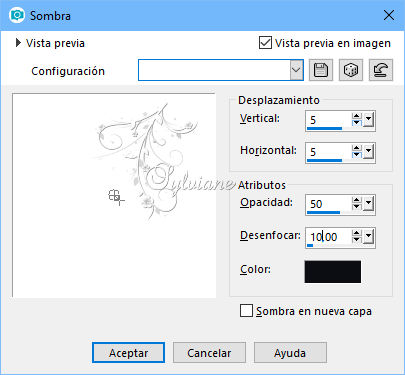
59.
Activar capa raster 1
60.
Filtros - Galaxy - Warp 1
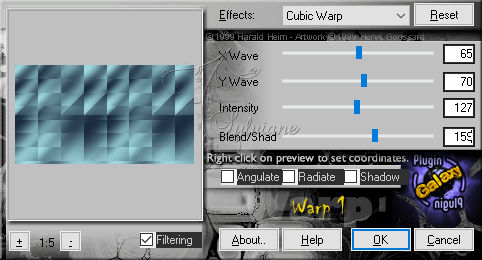
61.
Posicionamiento en la capa de copia de la trama 1 (2da comenzando desde la parte inferior)
62.
Seleccións - Cargar / Guardar selección - Cargar seleccion de canal alfa....Selección 3

63.
Ajustar – anadir o quitar ruido – anadir ruido
ruido :3
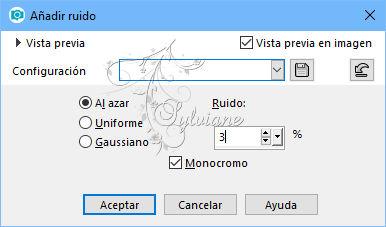
64.
Seleccciones – anular seleccion
65.
Posicionamiento sobre la capa de copia de raster1 ((2da comenzando desde la parte inferior)
66.
Abrir el tubo Flores_26.12.2013
Editar - Copiar
67.
Editar – pegar como nueva capa
68.
Efectos – efectos de la imagen – mosiaco integrado - estander
69.
Modo de mezcla : Luminancia
Opacidad :30
70.
Abrir Texte Simply Woman.png
Editar - Copiar
71.
Editar – pegar como nueva capa
72.
Establecer como en el ejemplo.
73.
Efectos – efectos 3D – sombra: 5/5/50/10 negro
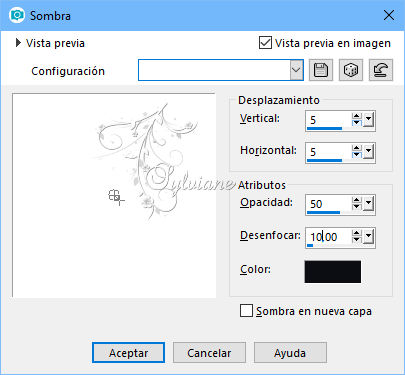
74.
Imagen – anadir borders - 1pixel - color 2
75.
Imagen – anadir borders - 3pixeles - colores 1
76.
Imagen – anadir borders - 1 pixel - color 2
77.
Selecciones – seleccionar todo
78.
Imagen – anadir borders - 35 pixeles - color 3
79.
Seleccionar - invertir
80 .
Efectos – efectos de reflexion – Trama
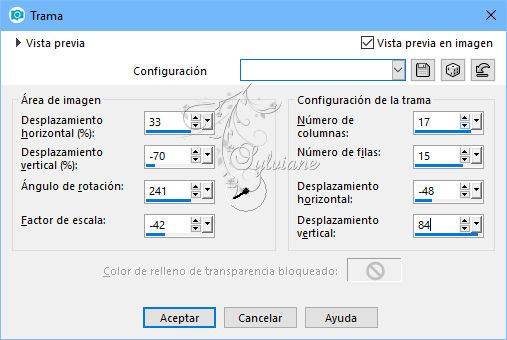
81.
Seleccionar - invertir
82.
Efectos – efectos 3D – sombra: 0/0/80/40 negro
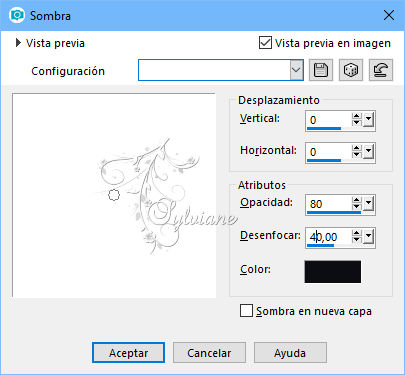
83.
Seleccciones – anular seleccion
84.
Filtro - AAA Frame - Foto Frame
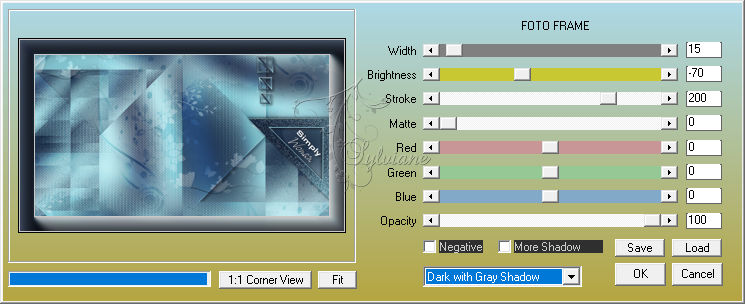
85.
Abrir femmes_asiatiques_berets_tubed_by_thafs.pspimage
Editar - Copiar
86.
Editar – pegar como nueva capa
87.
Imagen – combiar tamano - 72%.
88.
Activar la herramienta de selección (presione K en el teclado)
E introduzca los siguientes parámetros:
Pos X : 179 – Pos Y :50
presione M
89.
Ajustar – nitidez – enfocar
(opcional según su tubo)
90.
Filtro - Alien Skin eye candy candy - impact 5 - Perspective Shadow / Preset 01ShadowFel
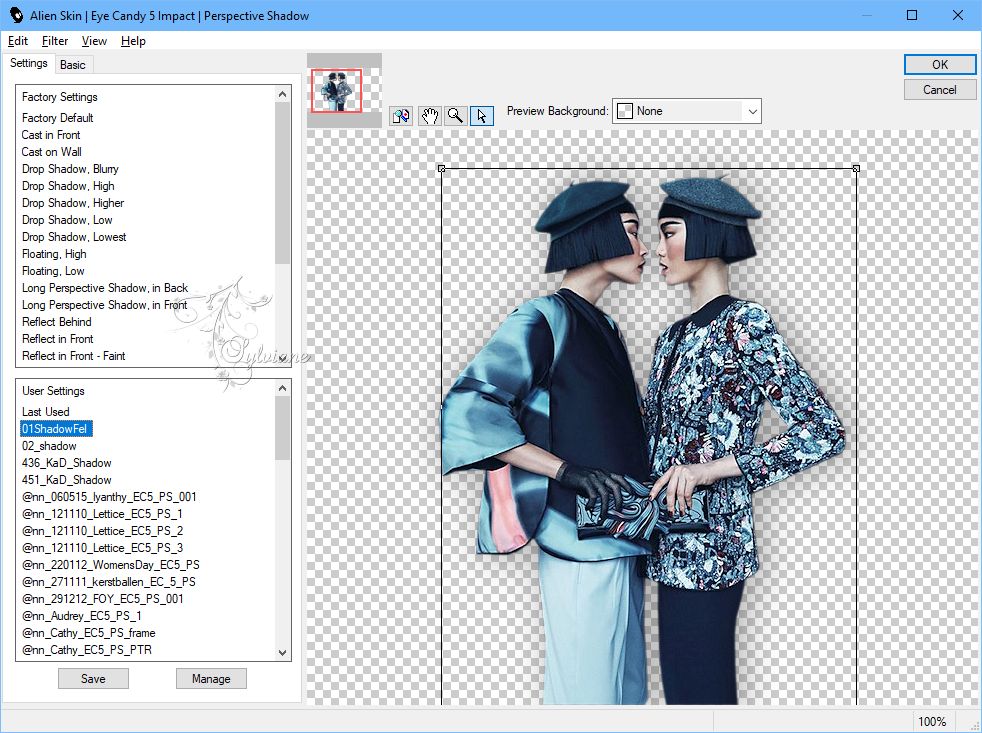
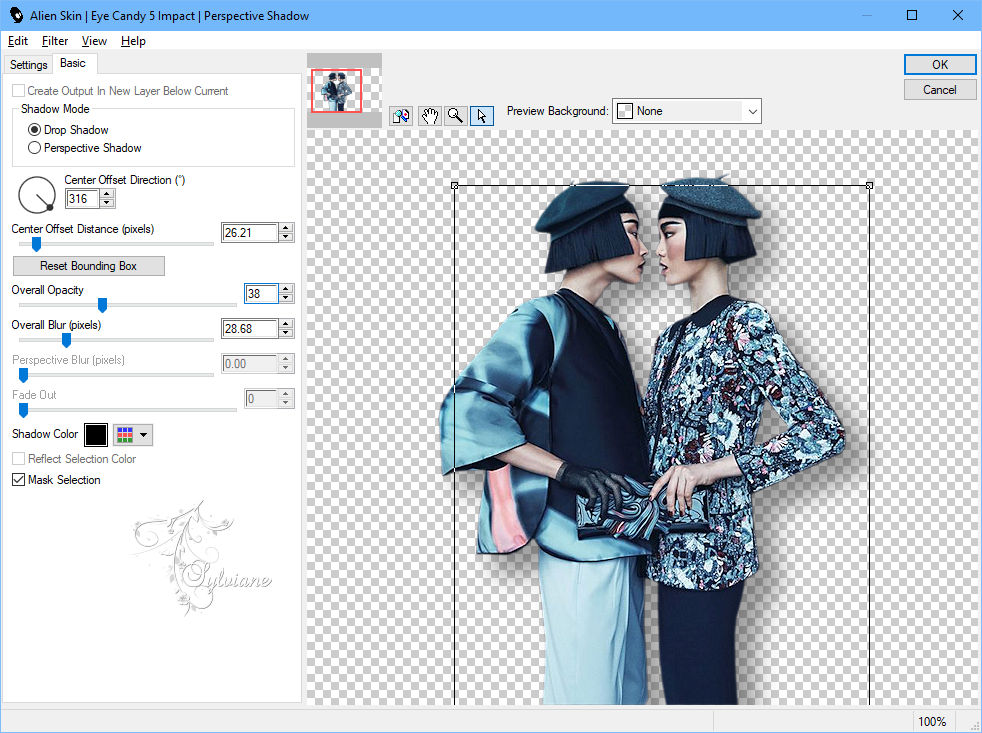
91.
Abrir anna.br_flor_by_Warwick_Or.pspimage
Editar - Copiar
92.
Editar – pegar como nueva capa
93.
Imagen – combiar tamano - 55%
94.
Imagen – rotacion libre – 90° derecha
95.
Coloque la flor en la parte inferior derecha como en el ejemplo
96.
Efectos – efectos 3D – sombra: 2/2/50/10 negro
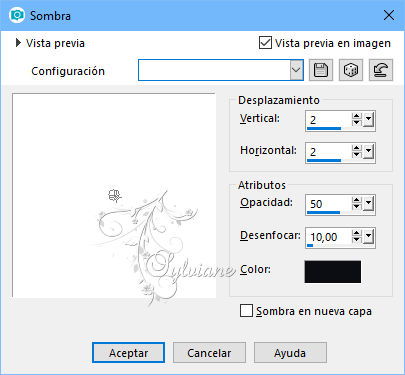
97.
Imagen – anadir borders - 1pixel - color 2
98.
poner su marca de agua
Capas – fusionar – fusionar todo (aplanar)
99.
Guardar como jpg
Back
Copyright Translation © 2019 by SvC-Design